Tracepro学讲义习教程
Tracepro学习讲义教程2016版

精品jing
什么是Tracepro?
Tracepro是一套可以做照明系统分析,传统光学分析,辐射度以及光 度分析的软件,它也是第一套由符合工业标准的ACIS立体模型绘图 软件所发展出来的光机软件。
Tracepro提供简单易用的图形接口,所以我们能够轻易的检视模型, 建立立体对象,以及设定材料特性,表面性质和光源特性。
Insert> Baffle Vane
Tracepro建模
Insert> Primisive Solids
Tracepro建模
3D建模,导入
Tracepro在建模方面有很强大的功能,但是在自由曲面方面仍存在一 些不足,所以,就需要在3D软件中建好模型后,存igs,sat,stp等格 式,最后导入Tracepro中。 如图:有两种3D模型的导入方式
3D建模,导入
在PRO/E,UG,CAD等3D模型软件将实体建好,存igs,sat,stp等 格式,导入Tracepro并设置属性后,就可进行模拟。
光学软件建模
Tracepro与很多光学模拟软件如ZEMAX,OSLO,Code V等是共用的, 所以可以直接用Tracepro打开这些软件保存的文档。
Tracepro分析功能
照度分析参数设置
如图:照度分析的参数设置表。 Smooting 选定将光斑的显示更 加平滑 Map Count 是照度计算点的数目, 当计算点的数目增大到一定程度 时,照度值也不再变化,此时得 到合适的模拟值
Tracepro分析功能
照度分析
如图,一个LED光源投射在1米处的光斑照度效果图。在图的下方注明 模拟结果:最大照度,平均照度,接受面接受到的光通量参数。
Tracepro分析功能
tracepro教程 (2)
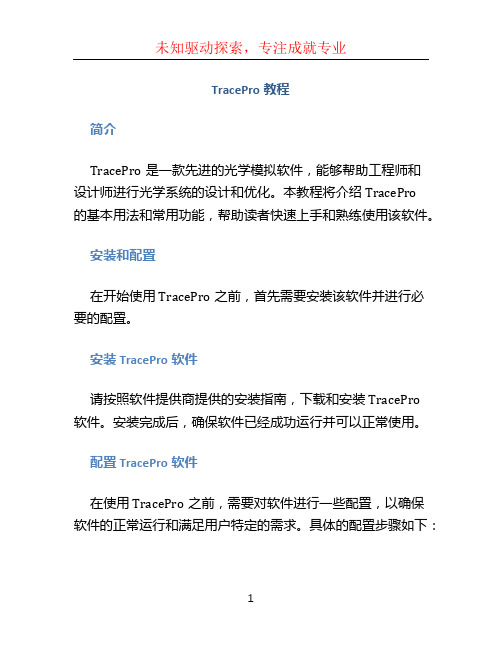
TracePro教程简介TracePro是一款先进的光学模拟软件,能够帮助工程师和设计师进行光学系统的设计和优化。
本教程将介绍TracePro的基本用法和常用功能,帮助读者快速上手和熟练使用该软件。
安装和配置在开始使用TracePro之前,首先需要安装该软件并进行必要的配置。
安装TracePro软件请按照软件提供商提供的安装指南,下载和安装TracePro软件。
安装完成后,确保软件已经成功运行并可以正常使用。
配置TracePro软件在使用TracePro之前,需要对软件进行一些配置,以确保软件的正常运行和满足用户特定的需求。
具体的配置步骤如下:1.打开TracePro软件,选择“Options”菜单,再选择“Preferences”选项。
2.在弹出的对话框中,可以进行多种配置操作,包括界面语言、文件保存路径、单位设置等。
根据实际需求,进行相应的配置调整。
3.点击“Apply”按钮,保存配置修改后的设置。
4.关闭对话框,已完成TracePro软件的配置。
创建新项目在开始进行光学系统的设计和优化之前,首先需要创建一个新的TracePro项目。
下面是创建新项目的步骤:1.打开TracePro软件,选择“File”菜单,再选择“NewProject”选项。
2.在弹出的对话框中,输入项目的名称和保存路径。
3.点击“OK”按钮,创建新项目。
4.创建完成后,可以在软件界面中看到新项目的文件结构和相关信息。
导入和编辑模型TracePro支持导入和编辑多种模型,包括几何模型、光学材料、光源等。
下面将介绍导入和编辑模型的方法。
导入模型要导入模型到TracePro项目中,需按照以下步骤操作:1.在软件界面的“Model”选项卡下,选择“Import”按钮。
2.在弹出的对话框中,选择要导入的模型文件,并点击“Open”按钮。
目前TracePro支持常见的模型文件格式,如STEP、IGES、STL等。
3.导入完成后,可以在软件界面中看到导入的模型,并对其进行进一步编辑和设置。
Tracepro学习细微教程

2011-12-14
Tracepro的操作界面介绍
工作菜单 导航区 工作区
实体模型
2011-12-14
消息区
Tracepro的操作界面介绍
2011-12-14
Tracepro的操作设置
View>Preference
此处可以设置Tracepro操作 界面中显示方面的参数,如 界面的显示单位,缩放时的 倍率,显示光线的颜色,方 式等等。
Tracepro光学特性
Tracepro的建模后,就要对 模型进行属性的设置光学特 性在Tracepro的模拟中非常 重要,模拟的目的是模拟结 果与实际更为接近。所以光 学特性的定义就是给模拟效 果一个好的起始。
2011-12-14
Tracepro光学特性
Define>Apply Properties
Tracepro具有强大的分析功能: 追踪光线 照度分析,辉度分析 CIE色坐标,色度分析 光强度分析 光线资料 偏振效应 仿真模拟
2011-12-14
Tracepro分析功能
追踪光线
Raytrace Options 光线模拟的 环境参数设定,其中有光源的 波长,光源的单位,热环境系 数等。
2011-12-14
2011-12-14
File>Open
Insert>Part
Tracepro建模
光学软件建模
同时,Tracepro可 同时,Tracepro可 以将其他程序建好 的模型,直接读取, 简单方便。如图, 通过Tracepro打开 通过Tracepro打开 OSLO文档 OSLO文档
2011-12-14
2011-12-14
Tracepro分析功能
Tracepro学习教程

Tracepro学习教程Tracepro是一款强大的光学设计和仿真软件,广泛应用于光学系统设计和光学元件性能评估。
它提供了一套完整的工具和功能,可用于光学元件分析、衍射和散射分析、非球面镜设计、光学系统优化、发光二极管(LED)设计和非线性光学分析等。
1. Tracepro的安装和基本界面2. Tracepro的基本操作和数据输入在学习Tracepro之前,用户需要了解软件的基本操作和数据输入方式。
Tracepro可以通过输入光源、光学元件和材料等数据来进行光学设计和分析。
用户可以使用Tracepro提供的标准光源模型,也可以导入外部光源数据。
通过设置光源的参数和位置,用户可以模拟不同类型的光源,并观察其在光学系统中的传播和衍射情况。
对于光学元件的设计,用户可以选择使用Tracepro提供的标准元件模型,也可以自定义非球面镜、透镜等元件。
用户可以设置元件的参数和材料属性,并观察它们对光学系统的影响。
3.光学系统设计和优化Tracepro提供了丰富的工具和功能,用于光学系统设计和优化。
用户可以通过在光学系统中添加、删除或调整光学元件,来改变光学系统的传输特性。
用户可以观察光束的传播路径、聚焦性能和光线散射情况,以评估光学系统的性能。
在光学系统优化方面,Tracepro提供了多种优化算法和策略,例如遗传算法、步进法和灵敏度分析等。
用户可以根据需要选择合适的优化方法,并设置优化的目标和约束条件,以实现光学系统的最佳设计。
4.光学元件性能评估和分析5.LED设计和非线性光学分析除了常规光学设计和分析,Tracepro还提供了专门的功能和工具,用于发光二极管(LED)设计和非线性光学分析。
在LED设计方面,用户可以模拟LED光源的发射特性、发光度和色温等,并评估其在光学系统中的光衰情况。
在非线性光学分析方面,Tracepro可以模拟非线性光学效应,例如二次谐波生成(SHG)、三次谐波生成(THG)和光学放大等。
菲涅尔透镜TracePro教程
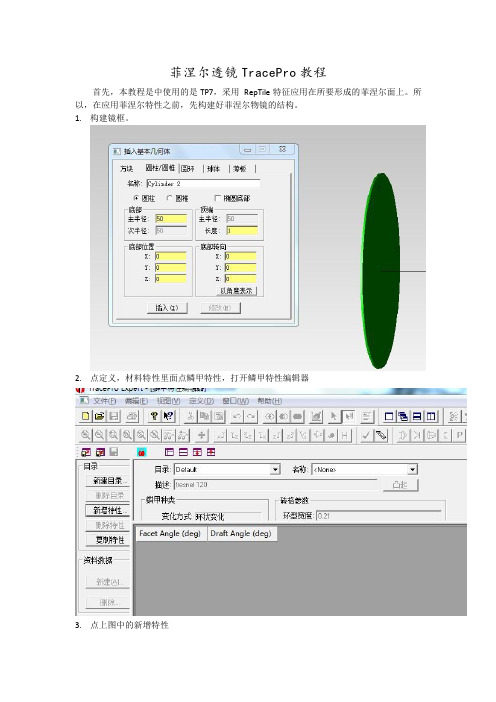
菲涅尔透镜TracePro教程首先,本教程是中使用的是TP7,采用RepTile特征应用在所要形成的菲涅尔面上。
所以,在应用菲涅尔特性之前,先构建好菲涅尔物镜的结构。
1.构建镜框。
2.点定义,材料特性里面点鳞甲特性,打开鳞甲特性编辑器3.点上图中的新增特性命名,选好变化方式,根据你想要定义的内容来定。
在这里,我选择可变参数。
点好确定之后,弹出上图,描述上面标注一下,将来用起来好识别。
(可无)带宽在这里我输入的是0.225,(参考CYQ大师的进阶资料)。
4.输出数据,方便我们载出之后定义。
点这个按钮,载出。
会弹出下面这个。
点保存这个txt文件,名字为Fresnel1.txt。
注意存放位置,我们下面会用到。
5.下面最小化TP,让我们学习一下菲涅尔透镜的参数。
在上一个步骤,我们看到Facet Angle和Draft Angle,如下图所示,这两个角度以及菲涅尔环带宽的介绍,参考如下文件,详见[1]:我们可以知道,定义带宽之后,需要定义每个环带不同的倾斜角度。
6.为了教程的进行,我们借用TP手册中的资料来载入菲涅尔透镜的角度。
打开文件TracePro\Examples\Demos\Fresnel Lens Arcsecs.txt,该文件里面的数据指的是每一环下facet angle的度数,但是该角度的单位是arcseconds。
这个单位是1/3600 度,所以,我们有必要转换回来。
下面说的这个转换方法是在Excel 里面转换的,可以借鉴一下。
用Exele打开:在B列输入公式=A1/3600,再应用到各列。
一共333列(可参考[2])。
拷贝好这一列数据,可以使用Cltl+Shift+↓选择该列数据复制。
7.使用Excel打开之前的txt文件,Fresnel1.txt再粘贴上面的数据到A19然后再到Draft Angle里面写满5(你们可以自定义,我是参考进阶里面的参数)。
写完后保存。
8.打开TP鳞甲特性编辑器,载入Fresnel1.txt这就完成了菲涅尔透镜鳞甲的设计了。
Tracepro实例学习教程
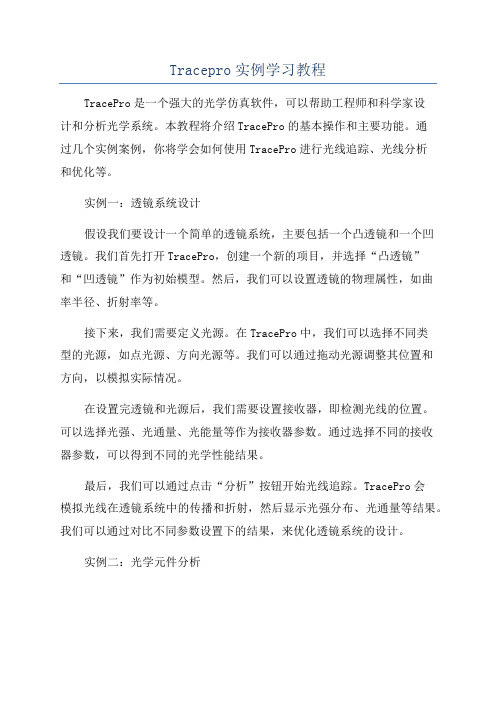
Tracepro实例学习教程TracePro是一个强大的光学仿真软件,可以帮助工程师和科学家设计和分析光学系统。
本教程将介绍TracePro的基本操作和主要功能。
通过几个实例案例,你将学会如何使用TracePro进行光线追踪、光线分析和优化等。
实例一:透镜系统设计假设我们要设计一个简单的透镜系统,主要包括一个凸透镜和一个凹透镜。
我们首先打开TracePro,创建一个新的项目,并选择“凸透镜”和“凹透镜”作为初始模型。
然后,我们可以设置透镜的物理属性,如曲率半径、折射率等。
接下来,我们需要定义光源。
在TracePro中,我们可以选择不同类型的光源,如点光源、方向光源等。
我们可以通过拖动光源调整其位置和方向,以模拟实际情况。
在设置完透镜和光源后,我们需要设置接收器,即检测光线的位置。
可以选择光强、光通量、光能量等作为接收器参数。
通过选择不同的接收器参数,可以得到不同的光学性能结果。
最后,我们可以通过点击“分析”按钮开始光线追踪。
TracePro会模拟光线在透镜系统中的传播和折射,然后显示光强分布、光通量等结果。
我们可以通过对比不同参数设置下的结果,来优化透镜系统的设计。
实例二:光学元件分析在这个实例中,我们将学习如何使用TracePro对光学元件进行性能分析。
假设我们使用一个平面反射镜作为光路中的一个元件。
我们打开TracePro,创建一个新的项目,并选择“平面反射镜”作为初始模型。
首先,我们需要设置反射镜的物理属性,如尺寸、反射率等。
然后,我们选择一个合适的光源,并设置接收器。
在设置完光源和接收器后,我们可以通过点击“分析”按钮开始光线追踪。
TracePro会模拟光线在反射镜上的反射,然后显示反射效果、光强分布等结果。
我们可以通过对比不同参数设置下的结果,来优化反射镜的设计。
实例三:光学系统优化在这个实例中,我们将学习如何使用TracePro对光学系统进行优化。
假设我们有一个复杂的光学系统,包括多个透镜、反射镜、棱镜等。
TracePro 7.0自学课件(3)

Surface Properties 表面材质 RepTile 鳞甲,设定网点 Irradiance 辐照度 Lens 透镜 Aperture 孔径 Semi-Diameter 半孔径 Decenter 位移 Obstruction 遮蔽物
Position 位置 Aspheric 非球面 Units 单位 Thinkness 厚度 Catalog 目录 Block 方形 Cylinder/Cone圆筒/圆锥 Torus 圆环
TracePro 7.0 自学课件(3)
黄振永
TracePro
定义属性 编辑属性 应用属性
一般而言,在你能够“应用”属性之前, 你需要先“定义”它。
然而为了正确地定义属性,你要得到希望 定义的属性的测量数据。
例如,如果你有一种特殊涂料想用在你的 模型表面,在定义涂料的TracePro属性前, 你必须先测量其属性。
应用属性
Define→Apply Properties
TracePro 光线追迹
TracePro通过光线轨迹控制来模拟光通量通过 模型的分布:
描光模式:Analysis mode 和Simulation mode
TracePro通过光线轨迹控制来模拟光通量通过 模型的分布:
描光设置:Raytrace→Raytrace Options...
Sphere 球形 Thin Sheet Plane 平面 Define 定义光线特性 Apply Proterties 应用特性,使用材质 Edit Property Data 编辑特性 Surface Properties 表面材质 Material Properties 材料材质
Tracepro学习教程2019版

2019/11/8
Tracepro设计实例
反光杯建好后,材料属性也定义完毕,需要根据要求在反光杯的前方 添加3mm的钢化玻璃。
2019/11/8
Tracepro设计实例
模型添加完毕后,最后需要添加一个接受平面。接受平面可以根据实 际需要定义它的大小,位置。模拟完毕后,我们可以从接受平面上得 到有效光效,光斑效果等模拟结果。
Insert> Primisive Solids
2019/11/8
Tracepro建模
3D建模,导入
Tracepro在建模方面有很强大的功能,但是在自由曲面方面仍存在一 些不足,所以,就需要在3D软件中建好模型后,存igs,sat,stp等格 式,最后导入Tracepro中。 如图:有两种3D模型的导入方式
Tracepro学习教程2019版
2019/11/8
什么是Tracepro?
Tracepro是一套可以做照明系统分析,传统光学分析,辐射度以及光 度分析的软件,它也是第一套由符合工业标准的ACIS立体模型绘图 软件所发展出来的光机软件。
Tracepro提供简单易用的图形接口,所以我们能够轻易的检视模型, 建立立体对象,以及设定材料特性,表面性质和光源特性。
2019/11/8
Tracepro设计实例
查看模拟结果 直角坐标配光曲线
2019/11/8
从模拟的结果中可以得出,半光强角为6度。
Tracepro设计实例
查看模拟结果 光斑照度
从模拟的结果中可以得出,1米处光斑的直径略大于1米,中心的 2019/11/8最大照度为1076lx,平均照度16.2lx。
- 1、下载文档前请自行甄别文档内容的完整性,平台不提供额外的编辑、内容补充、找答案等附加服务。
- 2、"仅部分预览"的文档,不可在线预览部分如存在完整性等问题,可反馈申请退款(可完整预览的文档不适用该条件!)。
- 3、如文档侵犯您的权益,请联系客服反馈,我们会尽快为您处理(人工客服工作时间:9:00-18:30)。
Tracepro的系统设置
View>Customize
此处可以设置Tracepro操 作界面中运行方面的参数, 如导航区的位置,模型的 显示方式,模型的颜色, 背景的颜色等等。
13.01.2021
Tracepro模拟步骤
建立模型 光学特性 光源设定 分析功能
13.01.2021
13.01.2021
File>Open
Insert>Part
Tracepro建模
光学软件建模
同时,Tracepro可 以将其他程序建好 的模型,直接读取, 简单方便。如图, 通过Tracepro打开 OSLO文档
13.01.2021
Tracepro光学 模型进行属性的设置光学特 性在Tracepro的模拟中非常 重要,模拟的目的是模拟结 果与实际更为接近。所以光 学特性的定义就是给模拟效 果一个好的起始。
光学软件建模
Tracepro与很多光学模拟软件如ZEMAX,OSLO,Code V等是共用的, 所以可以直接用Tracepro打开这些软件保存的文档。
13.01.2021
Tracepro建模
Tracepro自建模
Tracepro软件本身提供了一个强大 的模型库,使用者可以根据自己的 需要选择不同的模块来建立模型。 其路径就是 :Insert>
Tracepro中并未涵 盖所有我们需要 的介质,但是在 Tracepro中可以根 据自身的需要编 辑特定的面,材 料,薄膜,折射 率等光学介质。
13.01.2021
Tracepro光源设定
Tracepro光源的设定有三种方法:
1.Tracepro自建光源模型,然后进行光源属性定义. 2.Tracepro光源库,其中有部分已经定义好光源参数的光 源 实体模型。 3.光源文件导入。Insert>Source选择需要插入的光源文件.对 于光源文件,有几种符合的格式(*.ray,*.dat,*.src)
13.01.2021
Tracepro光学特性
Define>Apply Properties
Material 用来定义实体的材料 如图:材料为BK7玻璃,材料 的名称下面表示出材料的各种 光学特性:色散系数,相对波 长的折射率,材料的吸收率。 而且,也可以通过最下方View Date更改材料的这些属性。
Insert> Reflector
要点: A.反射器的类型 B.反射器的焦距 C.反射器的长度 D.反射器的位置
13.01.2021
Tracepro建模
Insert> Tube
13.01.2021
Tracepro建模
Insert> Baffle Vane
13.01.2021
Tracepro建模
Surface Source 用来定义光源属性 在Tracepro中,光线都是从灯具的 某个发光面出发的,所以我们定义 光源的方法就是设置模型的发光面 上的参数。如图:这些参数包括灯 具的光通量,模拟光线的数量,光 线的波长,以及发光模式。
13.01.2021
Tracepro光学特性
Define>Edit Properties Date
13.01.2021
Tracepro光学特性
Define>Apply Properties
Surface 用来定义表面属性 可以在此处对模型的表面进 行定义。如:表面被设置为 镜面,吸收面,散射面,或 者在模型的表面定义一些薄 膜,等等。
13.01.2021
Tracepro光学特性
Define>Apply Properties
13.01.2021
Tracepro分析功能
Tracepro具有强大的分析功能: 追踪光线 照度分析,辉度分析 CIE色坐标,色度分析 光强度分析 光线资料 偏振效应 仿真模拟
13.01.2021
Tracepro分析功能
追踪光线
Raytrace Options 光线模拟的 环境参数设定,其中有光源的 波长,光源的单位,热环境系 数等。
13.01.2021
Tracepro分析功能
照度分析参数设置
如图:照度分析的参数设置表。 Smooting 选定将光斑的显示更 加平滑 Map Count 是照度计算点的数目, 当计算点的数目增大到一定程度 时,照度值也不再变化,此时得 到合适的模拟值
Tracepro学习教程
精品jin
什么是Tracepro?
Tracepro是一套可以做照明系统分析,传统光学分析,辐射度以及光 度分析的软件,它也是第一套由符合工业标准的ACIS立体模型绘图 软件所发展出来的光机软件。
Tracepro提供简单易用的图形接口,所以我们能够轻易的检视模型, 建立立体对象,以及设定材料特性,表面性质和光源特性。
Tracepro可以同时开启多个档案来完成编辑。
13.01.2021
Tracepro的操作界面介绍
工作菜单
导航区
工作区
实体模型
13.01.2021
消息区
Tracepro的操作界面介绍
13.01.2021
Tracepro的操作设置
View>Preference
此处可以设置Tracepro操作 界面中显示方面的参数,如 界面的显示单位,缩放时的 倍率,显示光线的颜色,方 式等等。
13.01.2021
Tracepro建模
Insert> Lens Element
要点: A.透镜的材料 B.透镜的参数 C.透镜的位置
13.01.2021
Tracepro建模
Insert> Fresnel Lens
要点: A.透镜的材料 B.透镜的参数 C.透镜的位置
13.01.2021
Tracepro建模
Tracepro建模
Tracepro自建模
利用Tracepro软件本身的功能建立各种模型 面 平面 曲面 球面 非球面 体 球体 正方体 椎体 环
3D建模,导入
在PRO/E,UG,CAD等3D模型软件将实体建好,存igs,sat,stp等 格式,导入Tracepro并设置属性后,就可进行模拟。
Insert> Primisive Solids
13.01.2021
Tracepro建模
3D建模,导入
Tracepro在建模方面有很强大的功能,但是在自由曲面方面仍存在一 些不足,所以,就需要在3D软件中建好模型后,存igs,sat,stp等格 式,最后导入Tracepro中。 如图:有两种3D模型的导入方式
